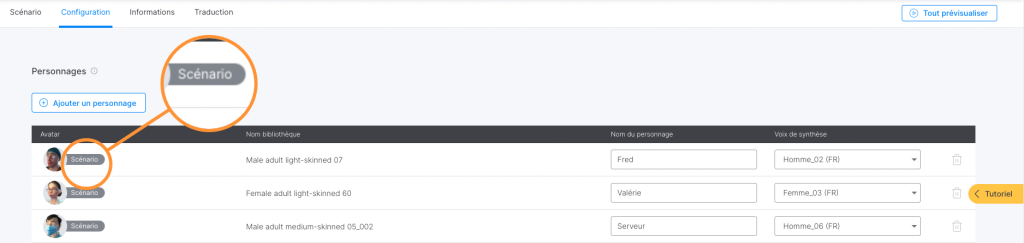Configurer les personnages du jeu
L’Editor vous permet de modifier le nom et la voix d’un personnage (ces changements seront automatiquement effectués dans l’ensemble du jeu). Cela vous fera gagner du temps, car vous n’aurez pas besoin de rechercher toutes les références à un nom en particulier pour le modifier.
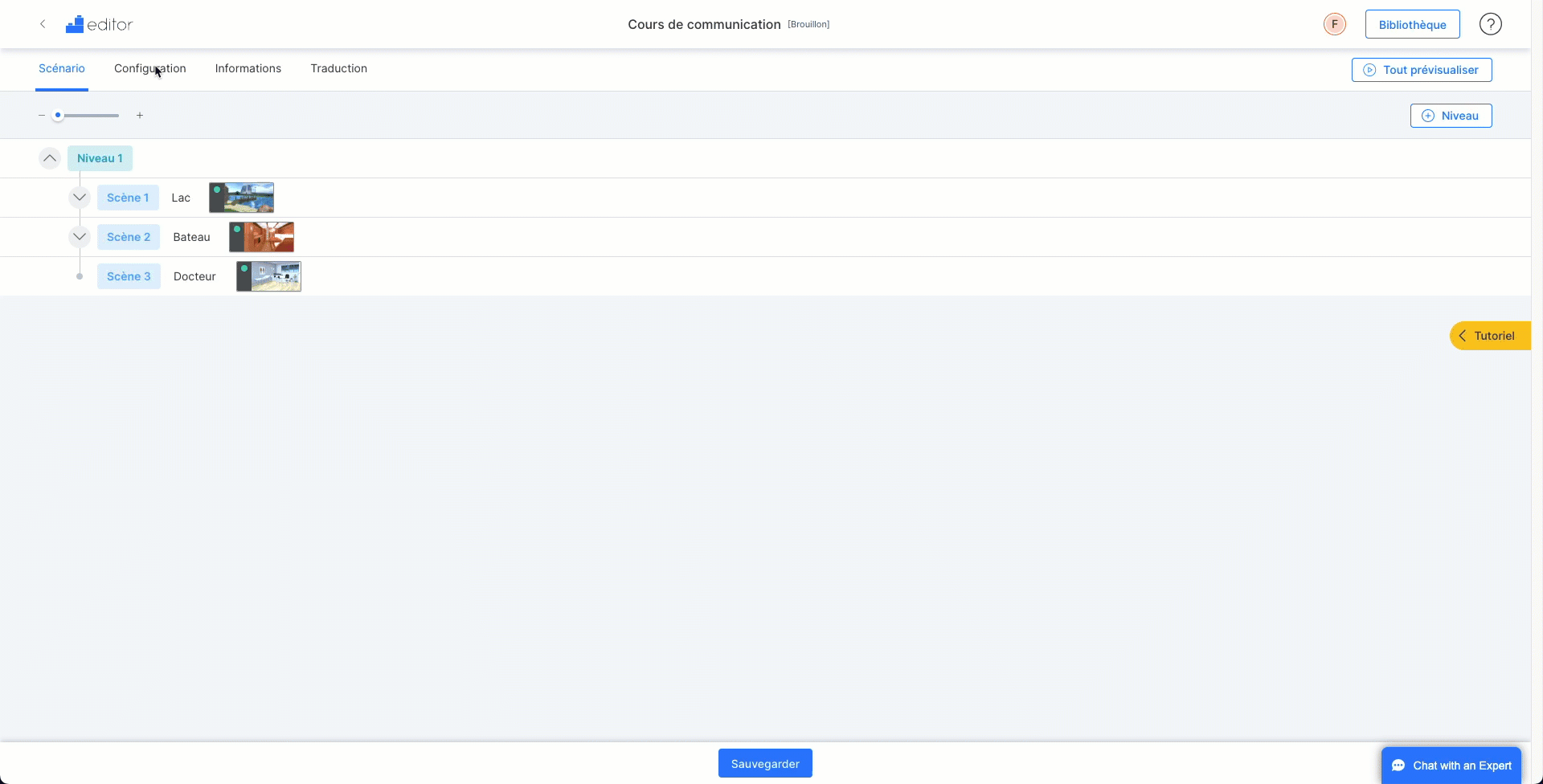
Changer le nom d’un personnage
Pour modifier le nom d’un personnage, procédez de la manière suivante :
- Rendez-vous dans l’onglet « Configuration » et faites défiler la page jusqu’à la section « Personnages ».
- Dans cette section, vous aurez accès à la liste de tous les personnages que vous avez ajoutés au jeu. Vous verrez que chaque personnage possède un « nom technique » qui lui a été donné dans la bibliothèque, le nom que vous lui avez donné dans le jeu et une voix qui lui est attribuée.
- Recherchez le personnage que vous souhaitez modifier et modifiez le nom dans le champ correspondant.
- Cliquez sur « Sauvegarder ».
Le changement de nom du personnage sera effectué partout dans le jeu, y compris dans les dialogues.
Changer la voix d’un personnage
Pour modifier la voix d’un personnage, procédez de la manière suivante :
- Rendez-vous dans l’onglet « Configuration » et faites défiler la page jusqu’à la section « Personnages ».
- Dans cette section, vous aurez accès à la liste de tous les personnages que vous avez ajoutés au jeu. Vous verrez que chaque personnage possède un « nom technique » qui lui a été donné dans la bibliothèque, le nom que vous lui avez donné dans le jeu et une voix qui lui est attribuée.
- Choisissez le personnage que vous souhaitez modifier et sélectionnez une nouvelle voix dans le menu déroulant.
- Cliquez sur « Sauvegarder ».
La nouvelle voix sera automatiquement attribuée partout dans le jeu où une voix de synthèse a été sélectionnée pour le personnage.
Changer l’avatar d’un personnage
Pour modifier l’avatar d’un personnage, procédez de la manière suivante :
- Rendez-vous dans l’onglet « Configuration » et faites défiler la page jusqu’à la section « Personnages ».
- Dans cette section, vous aurez accès à la liste de tous les personnages que vous avez ajoutés au jeu. Vous verrez que chaque personnage possède un « nom technique » qui lui a été donné dans la bibliothèque, le nom que vous lui avez donné dans le jeu et une voix qui lui est attribuée.
- Cliquez sur l’icône du stylo qui se trouve sur l’image du personnage.
- Sélectionnez le nouvel avatar.
- Cliquez sur « Sauvegarder ».
Remarque : si vous choisissez un avatar plus grand ou plus petit que le précédent, vous devrez peut-être modifier sa position.
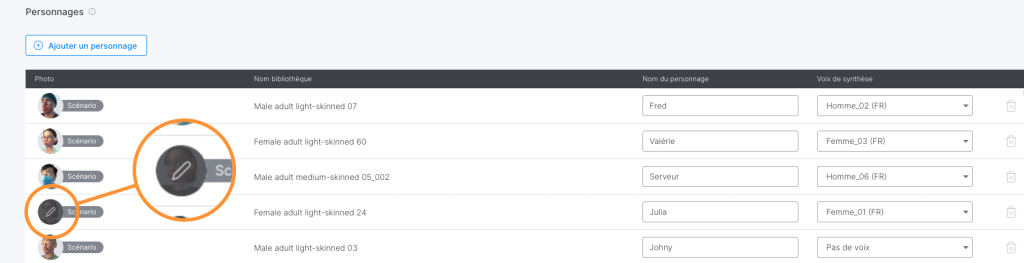
Supprimer un personnage
L’étiquette « Scénario » á la droite de l’avatar signifie que le personnage est utilisé dans votre jeu.
Les personnages qui ne sont plus utilisés dans l’onglet « scénario » pourront être supprimés en cliquant sur l’icône de la poubelle.